联想电脑如何清理磁盘
有不少的网友说最近联想电脑运行的越来越慢了,不知道什么原因,上网的速度变得越来越慢,其实联想电脑用久了之后电脑运行的速度就会变慢,那应该怎样做呢?其实有一种方法可以解决那就是联想电脑清理磁盘,那联想电脑如何清理磁盘呢?下面就让小编给大家介绍关于联想电脑如何清理磁盘的方法吧。
首先选择“开始”-选择“所有程序”
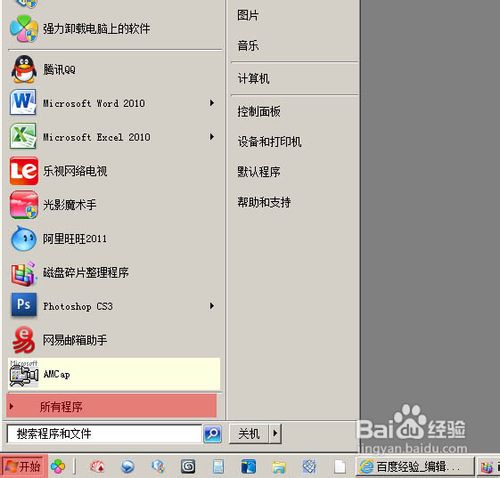
联想电脑如何清理磁盘图1
选择“附件”
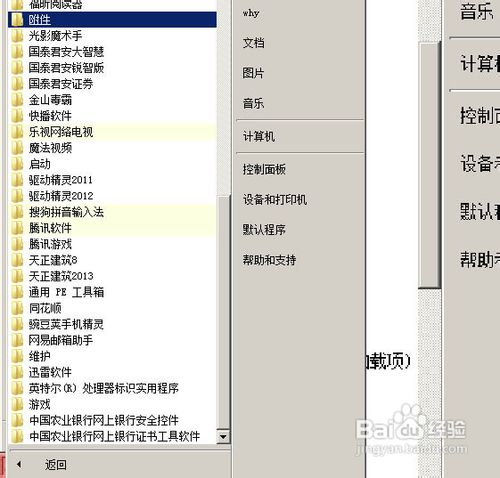
联想电脑如何清理磁盘图2
选择“系统工具”
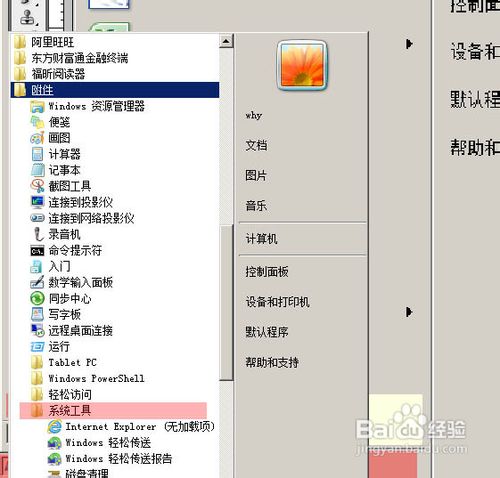
联想电脑如何清理磁盘图3
选择“磁盘整理”打开磁盘清理程序

联想电脑如何清理磁盘图4
打开磁盘清理程序后如下图,选择你需要清理的磁盘选择确定

联想电脑如何清理磁盘图5
程序搜索后会列出需要清理的文件,选择确定
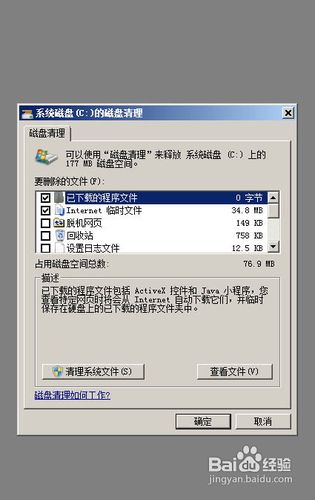
联想电脑如何清理磁盘图6
弹出磁盘清理确认对话框选择“删除文件”,等待程序结束就好了。
如要清理其它磁盘按1-7步骤重新操作即可,另外也可以借助一些软件辅助清理。
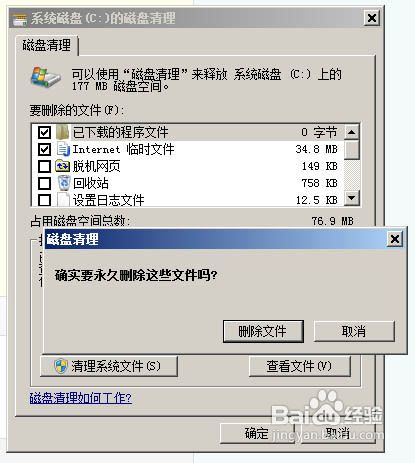
联想电脑如何清理磁盘图7
关于联想电脑如何清理磁盘的方法是非常简单的,如果遇到电脑运行慢可能是电脑因为浏览了网页之后都会残留的的占空间的内存,这时我们需要清理磁盘来实现电脑运行快的目的
相关阅读
win7系统排行
热门教程